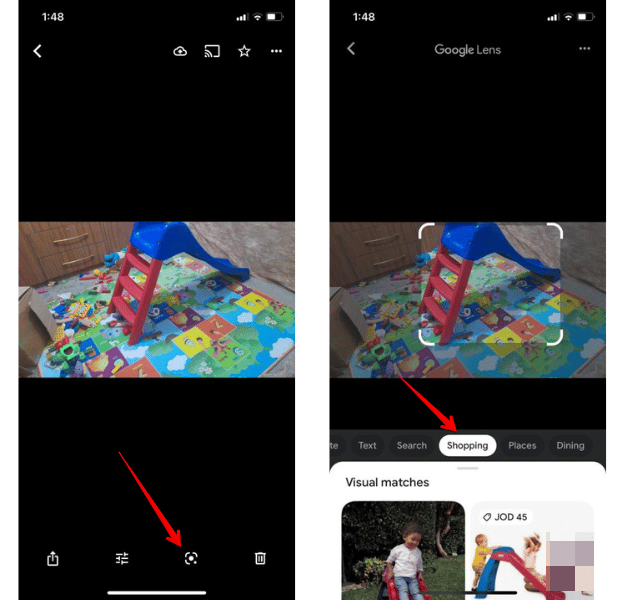5 ميزات في خدمة Google Photos تجب تجربتها
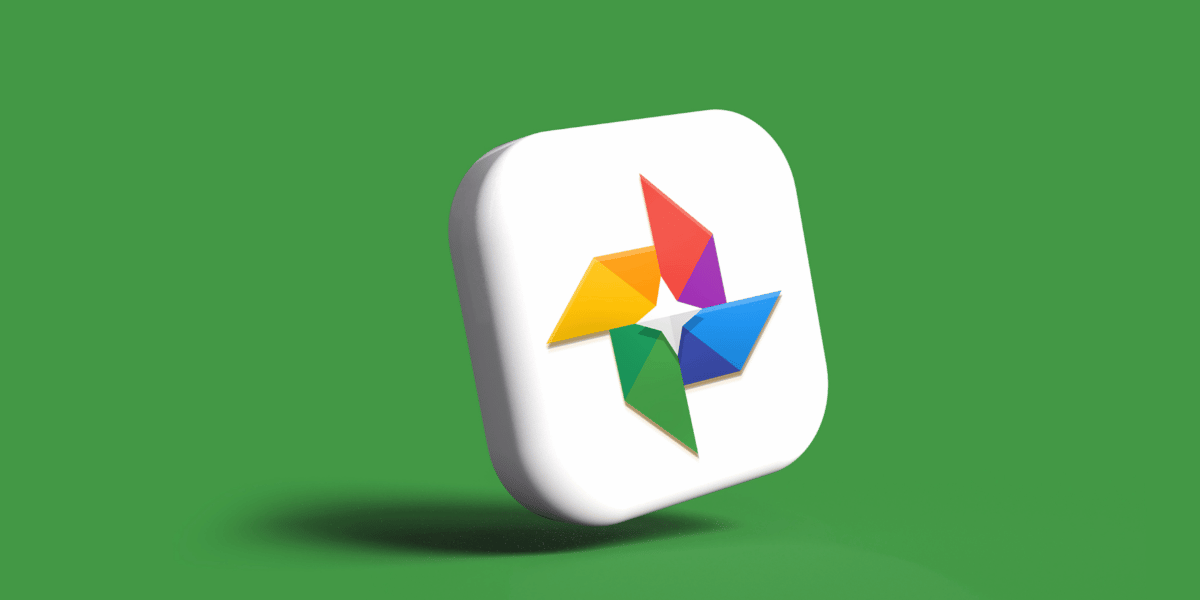
أطلقت جوجل خدمة الصور (Google Photos) في عام 2015 لتخزين الصور ومقاطع الفيديو عبر الإنترنت، ولكن على مدى السنوات الثماني الماضية تطورت لتشمل المزيد من الخيارات، مثل مشاركة الصور وتعديلها وطباعتها وغيرها.
ولكن إذا كنت تستخدم Google Photos لتخزين الصور ومشاركتها فقط، فأنت تفقد الكثير من الميزات المفيدة التي توفرها هذه الخدمة سواء عبر التطبيق التابع لها أو نسخة سطح المكتب.
فيما يلي 5 ميزات في خدمة Google Photos تجب تجربتها:
1- البحث عن الكلمات في الصور:
تدعم خدمة (Google Photos) ميزة التعرُّف الضوئي على الأحرف (OCR) هي تقنية تستخرج النص من الصور، حيث تمسح الصور ضوئيًا لتتعرف على الكلمات الموجودة فيها. وبذلك يمكنك كتابة كلمة موجودة في الصورة التي تبحث عنها في مربع البحث وستظهر لك الصور التي تحتوي على هذه الكلمة.
على سبيل المثال: حصلت على جهاز جديد وعليك إدخال كلمة مرور الواي فاي الخاصة بك. وقد التقطت صورة لكلمة المرور منذ شهور. بدلاً من البحث في صورك للعثور على كلمة المرور، يمكنك البحث في تطبيق صور جوجل عن كلمة (WiFi) أو أي عبارة أخرى موجودة في الصورة وستظهر لك الصورة فورًا.
2- المساعدة في اختيار المشتريات:
يساعد تطبيق صور جوجل في عمليات الشراء المتعددة، عن طريق اقتراح أماكن معينة تبيع مثل القطع الموجودة في الصور. على سبيل المثال: رأيت صورة لأريكة أو طاولة وخزنتها في هاتفك، عند فتحها في تطبيق صور جوجل واستخدام أداة Google Lens، يمكنك العثور على منتجات مشابهة لها ومعرفة أماكن بيع تلك المنتجات. إليك كيفية استخدام صور جوجل و Google Lens للمساعدة في عمليات الشراء:
- افتح تطبيق صور جوجل في هاتفك أو الجهاز اللوحي الخاص بك.
- انقر فوق الصورة التي تريد استخدام Google Lens عليها.
- انقر فوق أيقونة Google Lens الموجودة في أسفل الشاشة، وهي أيقونة في شكل ثلاث زوايا مستديرة ونقطة بدلاً من الزاوية الرابعة.
- ستنشئ Google Lens قائمة جديدة في الجزء السفلي من الشاشة تحتوي على خيارات مثل الترجمة والبحث والتسوق.
- انقر فوق كلمة (التسوق) Shopping وستظهر لك اقتراحات لمحلات تجارية تبيع نفس المُنتج، وصور لمنتجات مشابهة.
3- إخفاء أشخاص وتواريخ محددة من الذكريات:
يُظهر لك قسم (الذكريات) Memories الموجود في خدمة Google Photos صورًا ومقاطع فيديو صورتها منذ سنوات، ويعتمد محتوى الذكريات على أحداث وأماكن وعناصر معينة مع وجود أشخاص معينين فيها. ويمكنك إخفاء صور متعلقة بأشخاص محددين من قسم الذكريات بسهولة بفضل ميزة التعرف على الوجوه.
إليك كيفية إخفاء صور بعض الأشخاص والأماكن من تطبيق صور جوجل في هاتفك:
- افتح تطبيق Google Photos.
- انقر فوق ملفك الشخصي في الزاوية اليمنى العلوية.
- اختر إعدادات صور جوجل (Google Photo settings).
- انقر فوق خيار (الذكريات) Memories.
من قسم الذكريات، يمكنك اختيار (إخفاء الأشخاص والحيوانات الأليفة) Hide people & pets أو (إخفاء التواريخ) Hide dates. وعند اختيار الأشخاص والحيوانات الأليفة تظهر قائمة تحتوي على وجوه الأشخاص والحيوانات الأليفة الموجودة في جميع صورك، يمكنك اختيار أكبر عدد من الأشخاص لإخفاء صورهم.
في حال اختيار إخفاء التواريخ؛ سيُطلب منك اختيار التواريخ المرتبطة بالصور التي ترغب في حذفها، يمكنك اختيار فترة زمنية معينة ولن تظهر أي صور ضمن تلك الفترة في قسم الذكريات.
يمكنك القيام بذلك باستخدام نسخة Google Photos في سطح المكتب أيضًا، باتباع الخطوات التالية:
- انتقل إلى صور جوجل وسجّل الدخول إلى حسابك.
- انقر فوق (الإعدادات) Settings.
- انقر فوق السهم الظاهر بجانب (الذكريات) Memories. ستظهر لك خيارات إخفاء الأشخاص والحيوانات الأليفة أو التواريخ نفسها التي ظهرت في التطبيق.
4- طباعة الصور:
توفر (Google Photos) خدمة طباعة الصور Print Shop، التي تتيح لك اختيار صور معينة من صور جوجل وطلب طباعتها وشحنها مباشرة إلى منزلك.
يمكنك الوصول إلى Print Shop من تطبيق صور جوجل في هاتفك، عند النقر فوق أيقونة حقيبة التسوق الموجودة في الزاوية اليسرى العلوية من الشاشة، أما في نسخة سطح المكتب من صور جوجل، فستجد الأيقونة في الجانب الأيسر من الشاشة. بعد ذلك يمكنك اختيار إحدى الخدمات التالية المتاحة في دول معينة فقط:
- طباعة صور فردية (Photo Prints)، وتبدأ أسعار هذه الخدمة من 18 سنتًا.
- طباعة دفتر صور (Photo Books)، تبدأ أسعار هذه الخدمة من 14.99 دولارًا.
- طباعة لوحات (Canvas Prints)، تبدأ أسعار هذه الخدمة من 24.99 دولارًا.
- المطبوعات المميزة (Premium Prints)، وتبدأ أسعار هذه الخدمة من 6.99 دولارات.
5- تحرير مظهر السماء في الصور:
تحتوي خدمة صور جوجل على الكثير من خيارات تحرير الصور، ويتيح لك خيار يُسمى Sky ضبط مظهر السماء في الصور. لن تجعل هذه الميزة صورة التقطت في الليل تبدو وكأنها التقطت نهارًا، ولكن يمكنك تحرير الصورة الليلية لتبدو وكأنها التقطت عند الغسق.